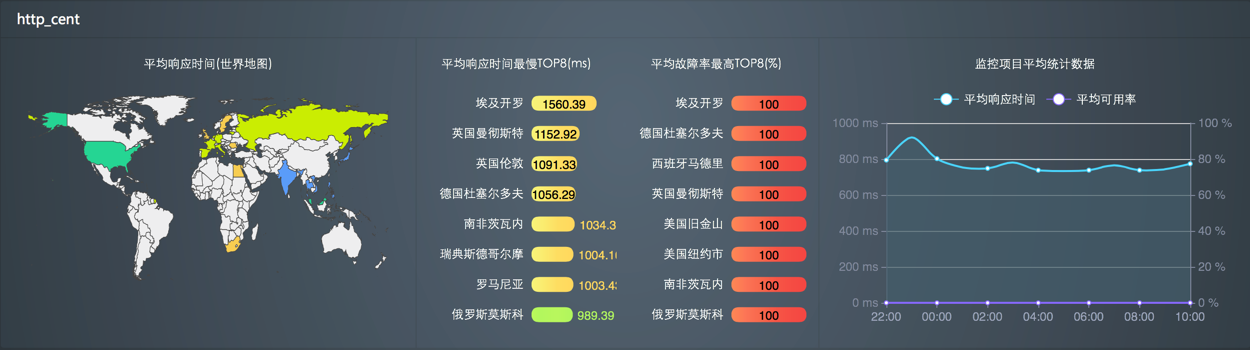在“监控概览”页面快速查看最近一段时间触发告警的监控项目(出现故障、异常的5个监控项目),包括最近1小时、2小时、3小时、6小时和12小时。
注意:如果没有故障和异常监控项目或数量少于5个,您将看到运行正常但响应时间较大的监控项目。
若在监控项目列表中选择了首页概览展示的监控项目,将优先展示这些监控项目。设置详情参考“查看项目列表>设置概览页展示项目”。
根据监控项目的监测频率,当您刷新页面时,或切换响应时间类别,监控数据会随时发生变化。响应时间类别选项如下:
平均响应时间(全部)- 包含任务故障时的响应时间。默认选项。
平均响应时间(可用)- 任务正常状态下的响应时间,不包含任务故障时的响应时间。
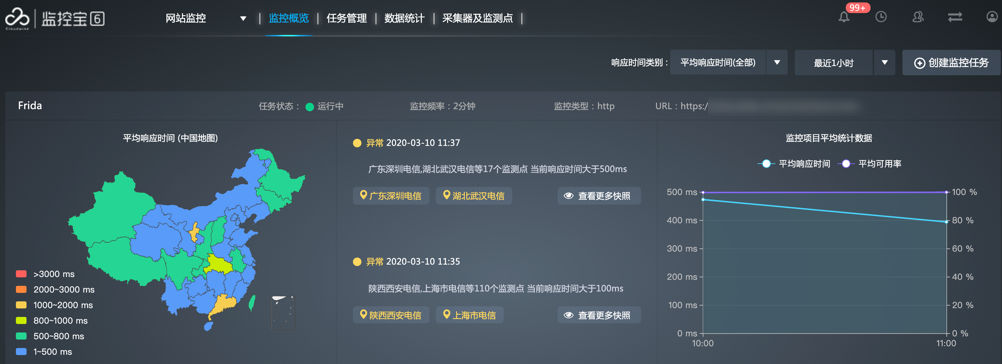
您可以查看监控项目的概览信息,包括平均响应时间地图、故障异常信息及平均响应时间和平均可用率的变化趋势;点击监控项目名称可查看详细监控结果。
平均响应时间地图
如果监控项目中设置了海外监测点,您看到的是平均响应时间世界地图;如果只设置了国内监测点,则您看到的是中国地图。
通过地图,您可以直观地掌握监控项目在各监测点的平均响应时间,不同颜色代表响应的快慢,具体可参考图例。
故障异常信息
在故障异常信息中查看出现故障或异常的时间、恢复时间、故障异常信息、故障异常监测点等信息;点击监测点查看对应的检查快照;点击<查看更多快照>按钮进入“历史快照”页面,查看该监控项目更多监测点的检查快照。
如果监控项目没有出现故障异常,您将看到平均响应时间最慢的8个监测点和平均故障率最高的8个监测点。